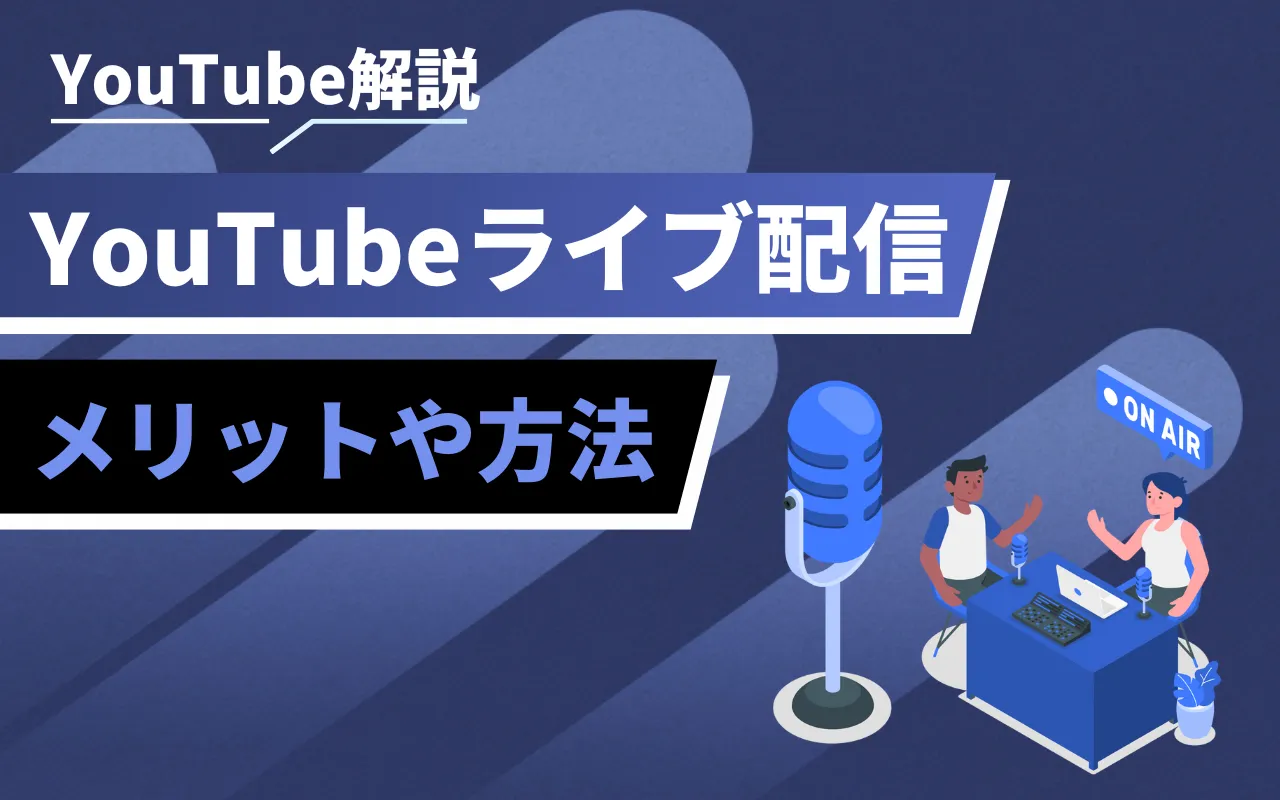- YouTubeのライブ配信を始めたいけどやり方がわからない
- YouTubeのライブ配信でどのような効果が期待できるんだろう?
ライブ配信を行っているYouTuberも多く、近年では企業でも活用される事例が増えてきています。
ライブ配信を行うことで具体的にどのような効果が得られるのか、気になる担当者も多いはずです。
そこで本記事では、YouTubeライブ配信の基礎知識やメリット・デメリット、実際の配信方法などについて解説します。

\ YouTube運用代行の無料相談実施中! /
自社YouTubeチャンネル登録者数200万人超!
圧倒的なYouTube運用ノウハウで成功に導きます 。
動画でも解説を行っていますので、ぜひこちらもご覧ください。
YouTubeライブとは?配信条件について
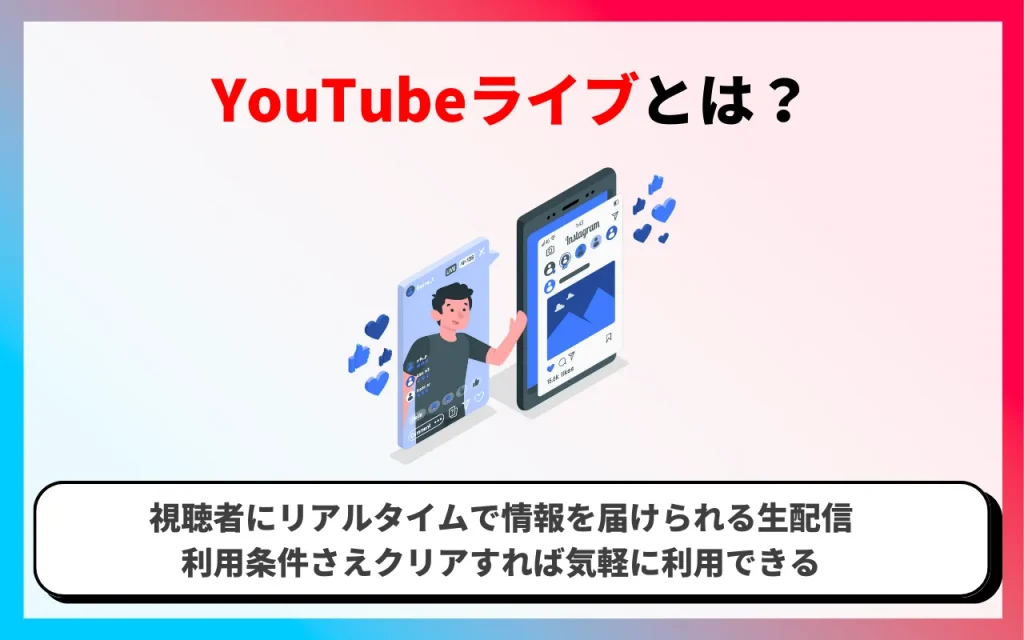
YouTubeライブとは、視聴者にリアルタイムで情報を届けられる生配信のことです。
チャンネルを開設していれば誰でも気軽に始めることが可能で、主に以下のようなシーンで活用されています。
- 好きなゲームのプレイ配信
- 最新情報の共有
- 視聴者からの質問回答
- プレゼント企画の開催
- 旅行先での配信
ただし、配信するためには以下の条件をクリアしなければいけません。
- 利用資格の「中級者向け機能」を有効にする
- 過去90日以内にYouTubeライブが制限されるような行為をしていない
- チャンネル登録者数が50人以上(モバイル配信の場合)

中級者向け機能を「有効」にする
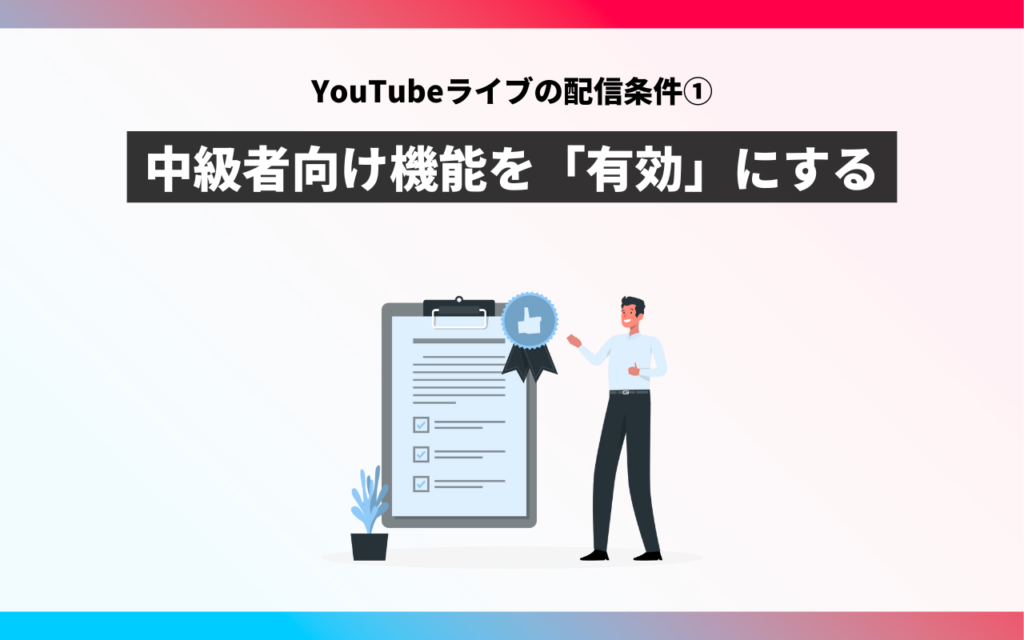
利用資格は「標準機能」「中級者向け機能」「上級者向け機能」の3段階にわかれています。
それぞれの段階で利用できる機能や要件は、以下の通りです。
| 機能 | 要件 | |
| 標準機能 |
|
|
| 中級者向け機能 |
|
|
| 上級者向け機能 |
|
|
利用資格は、アカウントを開設した段階では「標準機能」のみ有効になっています。
YouTubeのライブ配信を行う場合は、利用資格の「中級者向け機能」を有効にする必要があります。
中級者向け機能を有効にする手順は、以下の通りです。
1. YouTube Stadioにアクセスして「設定」をクリックする
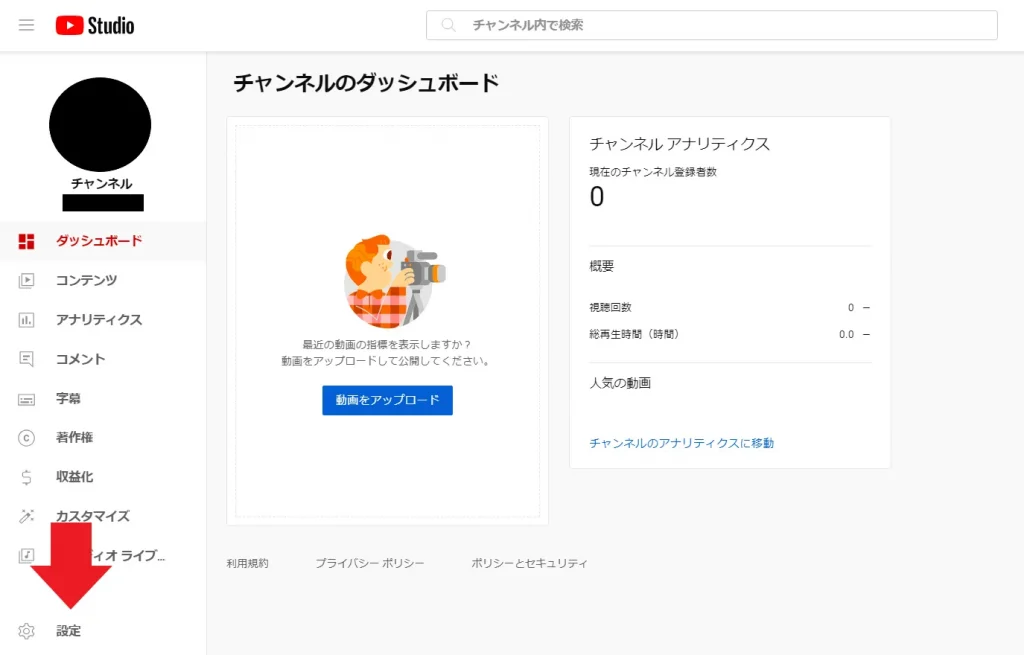
まずは、YouTube Stadioにアクセスして、画面左下の「設定」をクリックします。
2. 「チャンネル」内にある「機能の利用資格」を選択
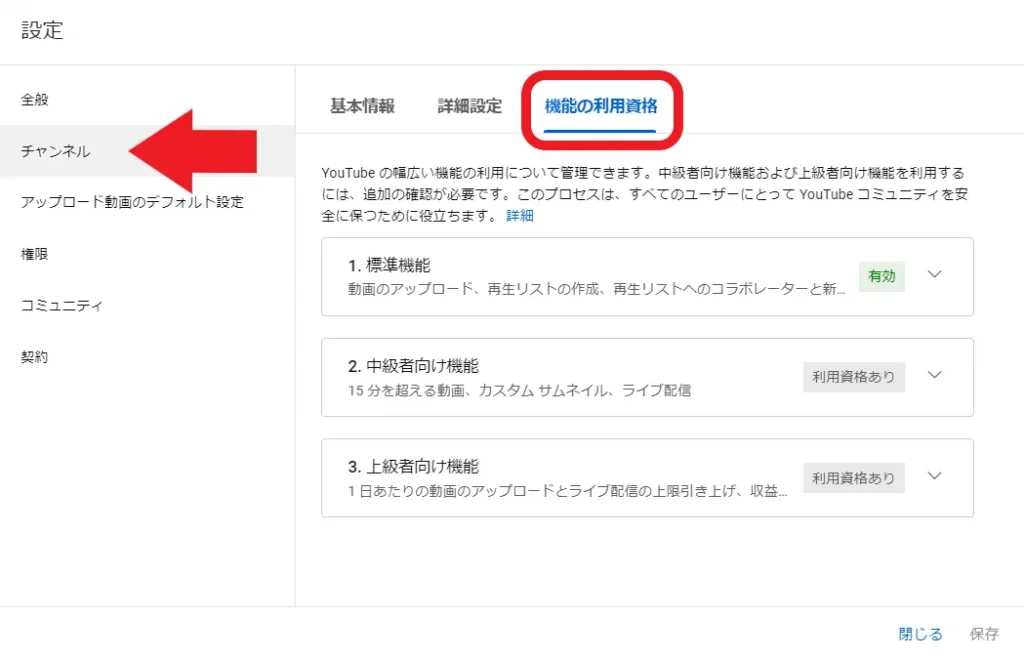
次に、一覧から「チャンネル」を選択して、上部のタブにある「機能の利用資格」をクリックしましょう。
3. 「中級者向け機能」を選択して「電話番号を確認」をクリックする
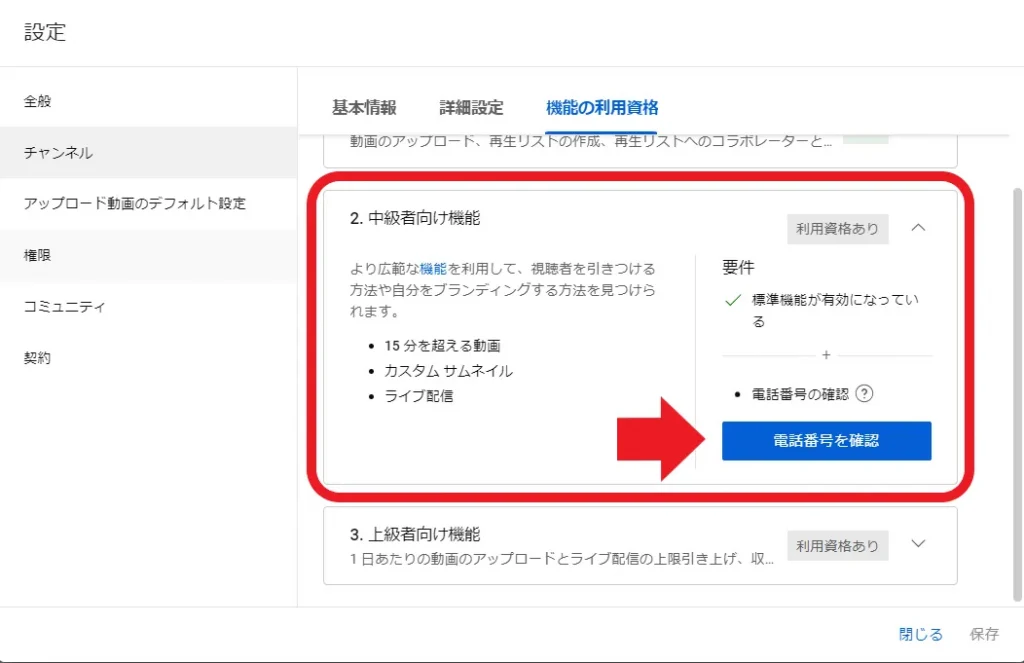
真ん中の「中級者向け機能」を選択して、「電話番号を確認」のボタンをクリックします。
4. SMSもしくは電話の自動音声メッセージのどちらかを選択してコードを取得する
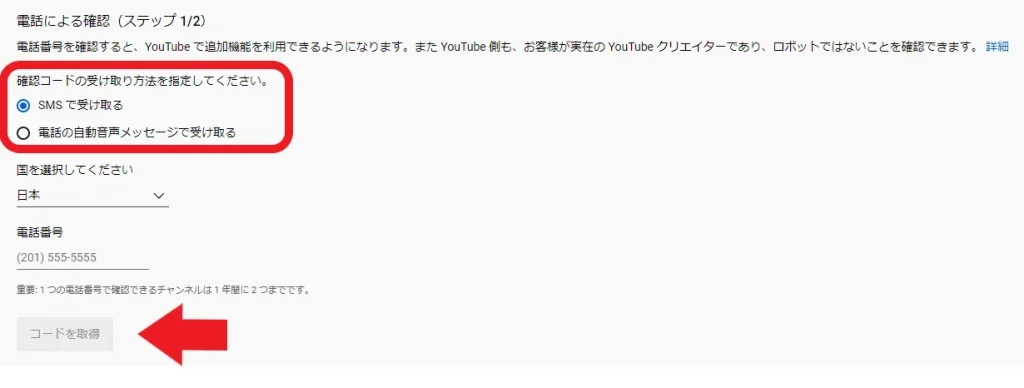
続いて、確認コードの受け取り方を選択します。
SMSか電話の自動音声メッセージかのどちらかを選び、「コードを取得」のボタンをクリックします。
5. 6桁の確認コードを入力して「送信」をクリックする
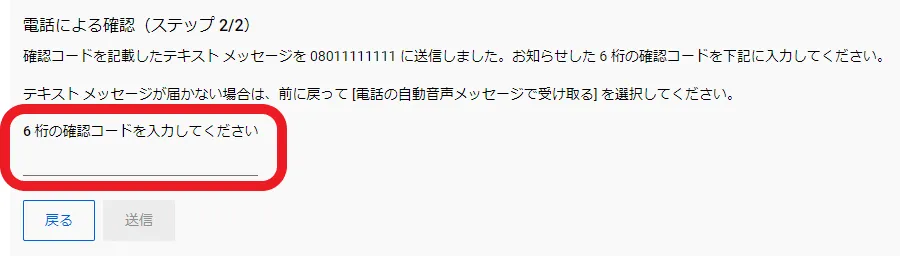
6桁の確認コードを受け取ったら、入力して「送信」をクリックして完了です。
過去90日以内にYouTubeライブが制限されるような行為をしていない
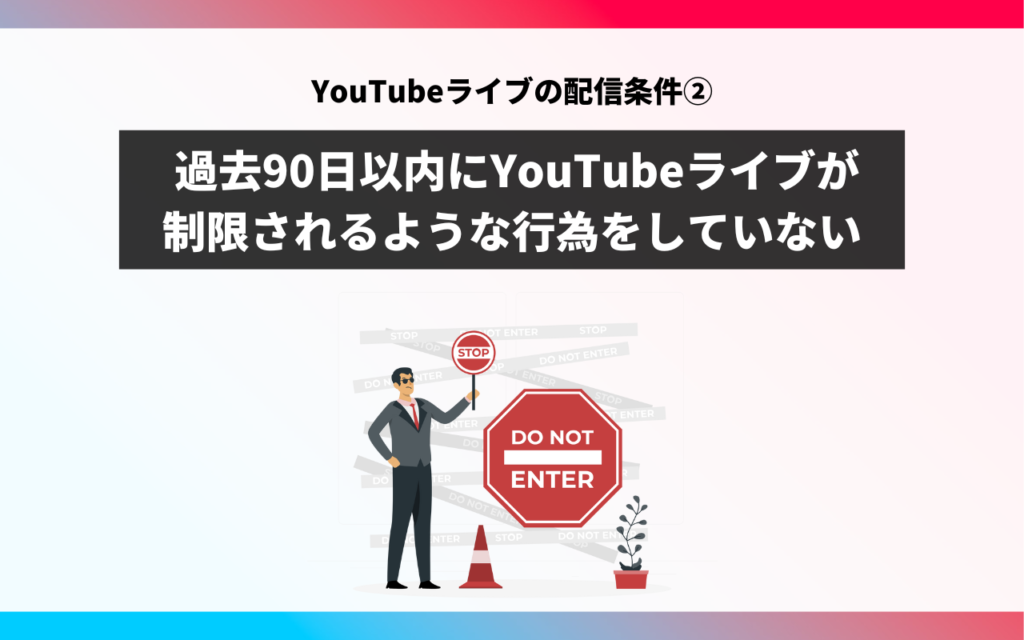
過去90日以内にYouTubeライブが制限されるような行為をしていないことも、YouTubeライブを配信するための条件です。
制限されるような行為とは、具体的には下記のような内容です。
参考:YouTube ライブ配信への制限を受けないために|YouTubeヘルプ
上記以外にも、YouTubeチャンネルが「子ども向け」に設定されている場合には、一部の機能が制限されたり無効になったりする恐れがあるのでご注意ください。
チャンネル登録者数が50人以上(モバイル配信の場合)
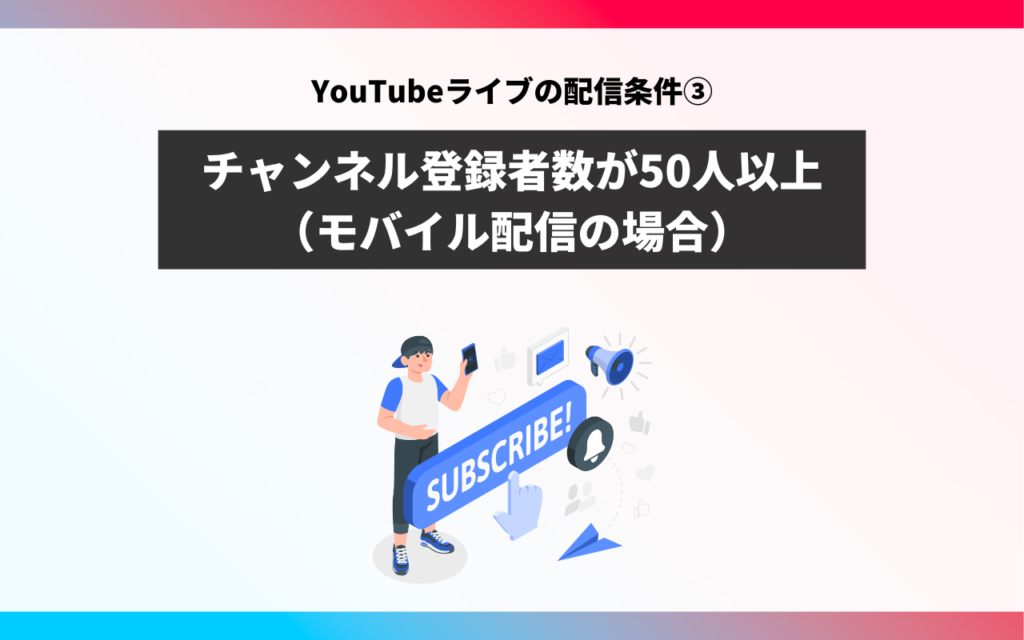
スマホやタブレットなどのモバイル端末からYouTubeライブを配信する場合には、チャンネル登録者数が50人以上であることが条件となります。
また、チャンネル登録者数が50人以上いたとしても、1,000人未満の場合には視聴者数に上限があったり、アーカイブがデフォルトで非公開になったりするなどの制限があります。
なお、チャンネル登録者数が 1,000 人に到達した場合も、制限の解除には数週間かかる場合があります。
詳しくは、YouTubeヘルプの「モバイルでライブ ストリームを作成する」ページをご確認ください。
企業がYouTubeライブ配信を行う5つのメリット
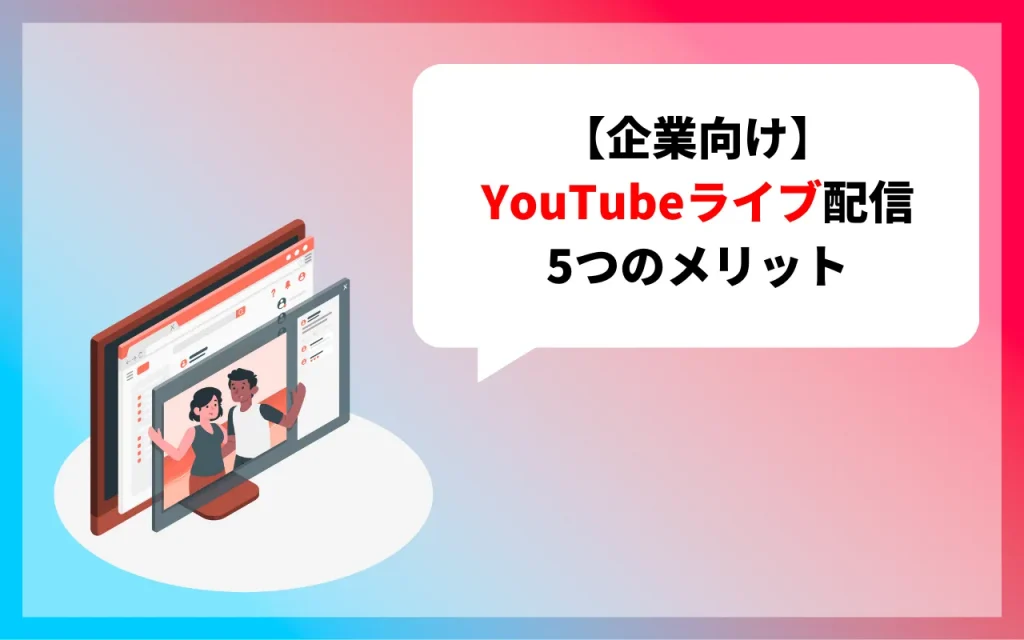
企業がYouTubeライブ配信を行うメリットは、以下の5つです。
- 最新情報をリアルタイムで届けられる
- 費用対効果が高い
- 視聴者と交流が図れる
- 編集の手間が省ける
- 収益増加にも期待ができる
順番に解説します。
1. 最新情報をリアルタイムで届けられる
通常動画の場合、投稿するまでに編集作業を行う必要があるため、視聴者に情報を届けるまで時間がかかります。
しかし、ライブ配信ではその時間が省けるため、一早く視聴者が知りたいと思うフレッシュなニュースを届けることが可能です。

2. 費用対効果が高い
YouTubeライブは、配信デバイスや撮影スペースさえ揃っていれば、いつでも配信することが可能です。
チャンネル登録者数が50人以上いる場合は、スマートフォン1つあればライブ配信を始められます。
また、自宅で配信する場合は、スタジオのレンタル料や移動費なども不要です。

3. 視聴者と交流が図れる
YouTubeライブではチャット機能が使用できます。
チャット機能を使うことで、視聴者に質問や要望を募ることができ、直接的なコミュニケーションが取れます。
反応もすぐにわかるので、改善点や視聴者の興味を把握しやすいのもメリットです。

4. 編集の手間が省ける
YouTubeライブは、通常の動画のように撮影した後に編集する必要がありません。
そのため、編集にかかる手間や時間の削減につながります。
また、ライブ配信の一部を切り取って動画を作成することも可能です。
動画編集のノウハウや時間がないという方は、動画作成だけを外注するという手もあります。
YouTube動画の外注については、「【YouTube動画の外注化】かかる費用やメリットとは?」で詳しくご紹介していますので、ぜひこちらの記事もご覧ください。
5. 収益増加にも期待ができる
YouTubeライブでは、スパチャが受け取れます。

また、通常の動画と同様に広告を設定することも可能なため、収益増加に期待ができます。
ただし、あくまでも収益化していることが条件ですので、注意しましょう。
収益化の条件は以下の通りです。
|
チャンネル登録者数1,000人+直近12ヵ月間の公開動画の総再生時間4,000時間 もしくは チャンネル登録者数1,000人+直近90日間の公開ショート動画の視聴回数1,000万回 |
収益化の条件についてさらに詳しく知りたい方は、「【24年版】YouTube収益化の条件・ポイント6選を解説!」の記事をご覧ください。
YouTubeライブ配信に必要な3つの事前準備
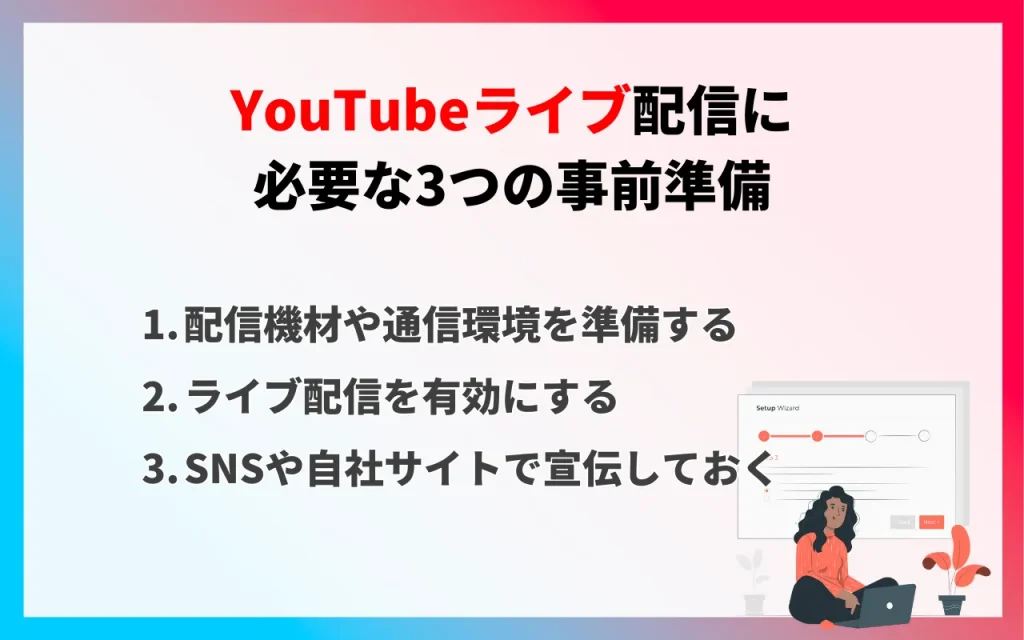
YouTubeライブ配信を行う際には、上記の3つを事前に準備しておきましょう。
一つずつ解説します。
1. 配信機材や通信環境を準備する
まずは、配信機材や通信環境を忘れずに準備しましょう。
特に通信環境はしっかり準備しておかないと、途中でフリーズしたり音声が聞こえなくなったりするなどの、トラブルが発生する恐れがあります。

2. ライブ配信を有効にする
YouTubeライブを始める前に、必ずライブ配信を有効にすることを忘れないようにしましょう。
ライブ配信を有効にする手順は、以下の通りです。
- YouTubeにアクセスする
- 画面右上のカメラマークを選択
- 「ライブ配信を開始」をクリックする
上記手順によって、24時間以内にライブ配信を行うことが可能です。
3. SNSや自社サイトで宣伝しておく
告知もなしにいきなりYouTubeライブを行うと、視聴者があまり集まらない可能性があります。
一人でも多くの視聴者を集めたいのであれば、事前にYouTubeライブを行うことを告知しておきましょう。

最短の成果を求める方へ
\ YouTube運用代行の無料相談実施中! /
YouTubeライブの配信方法は3パターン
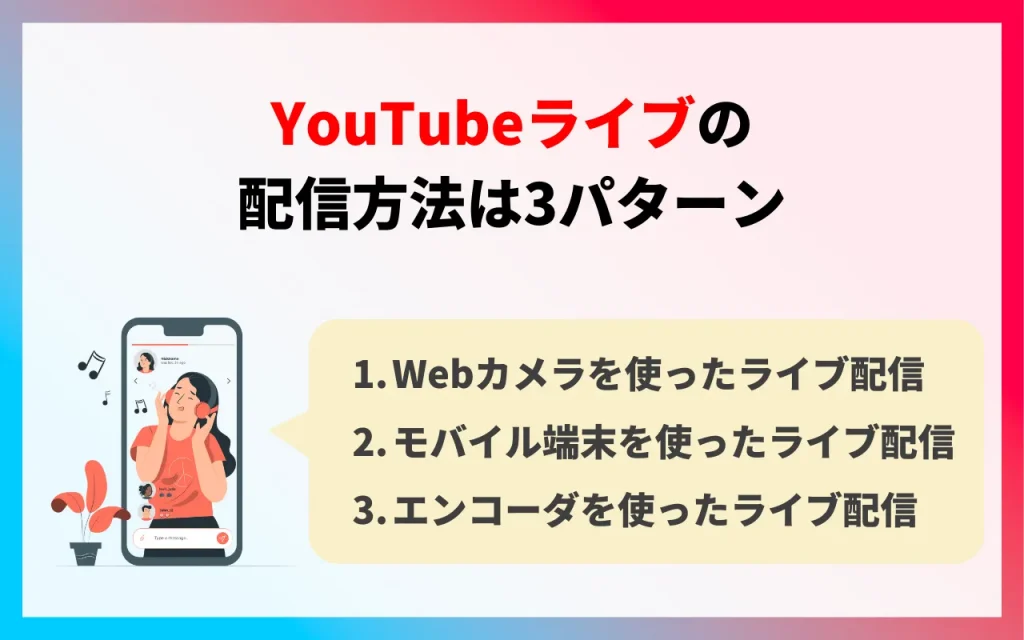
YouTubeライブの配信方法は、上記の3パターンです。
順番に解説します。
1. Webカメラを使ったライブ配信
1つ目はWebカメラを使った配信方法です。
Webカメラとマイクが搭載されているパソコンさえあれば、手軽にYouTubeライブを行えます。
手順は以下の通りです。
- 「作成」ボタンから「ライブ配信を開始」をクリック
- 「今すぐ」か「後で」のどちらかを選択
- 「ウェブカメラ」を選択
- ライブ配信についての詳細設定を行う
- 「ライブ配信を開始」をクリックする
1. 「作成」ボタンから「ライブ配信を開始」をクリック
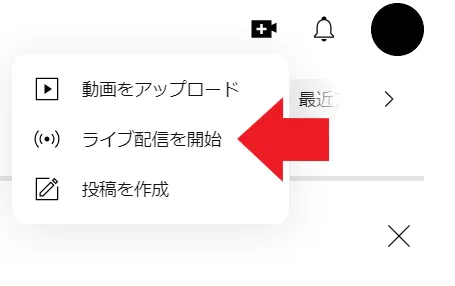
まずは、YouTubeにログインした状態で、右上の「作成(カメラマーク)」をクリックします。
一覧から「ライブ配信を開始」を選択しましょう。
2. 「今すぐ」か「後で」のどちらかを選択
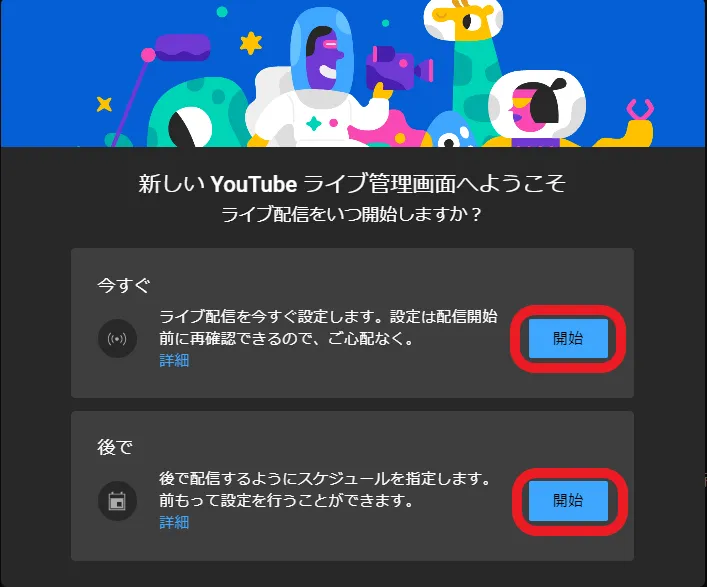
すでにYouTubeライブを利用できる状態の場合、画像のような画面が表示されます。
今すぐライブ配信を行う場合は上の「開始」ボタンを、後で行う場合は下の「開始」ボタンを押しましょう。
3. 「ウェブカメラ」を選択
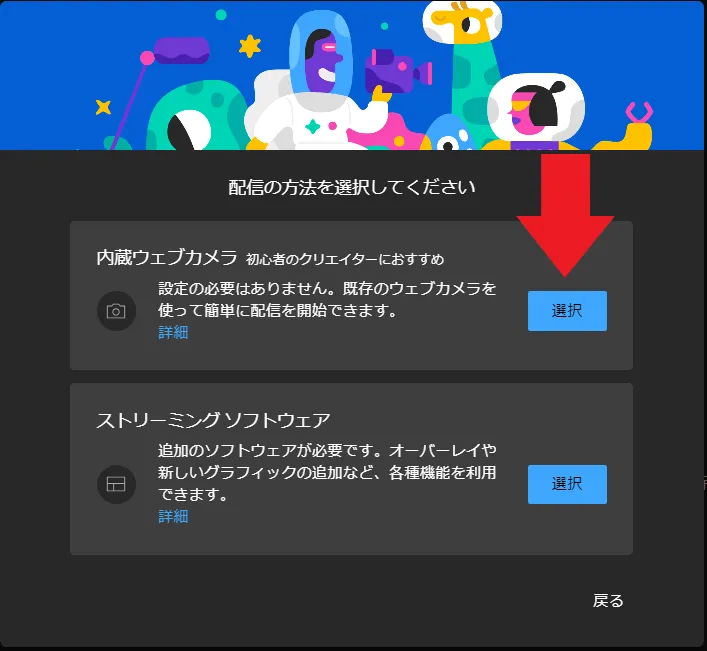
次に、YouTubeライブの配信方法を選択します。
Webカメラを使う場合には、上の「選択」ボタンをクリックしましょう。
4. ライブ配信についての詳細設定を行う
続いて、ライブ配信の詳細設定を行っていきます。

まずは「詳細」の設定を行いましょう。
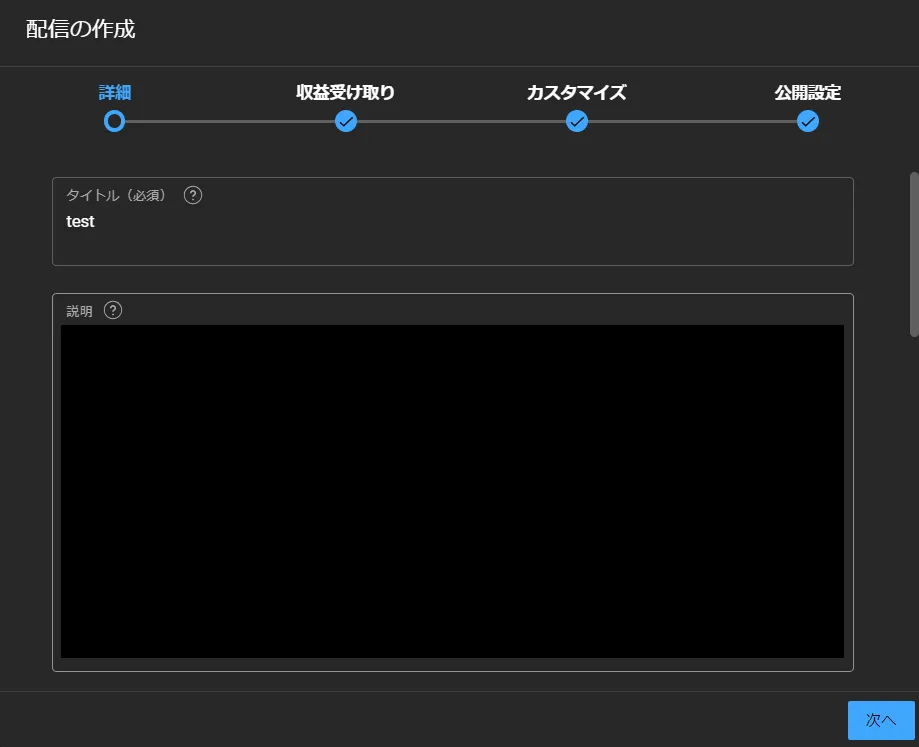
「詳細」では、配信タイトルや説明欄、カテゴリやサムネイルの設定を行います。
完了したら「次へ」をクリックして、「収益受け取り」の項目へと進みましょう。
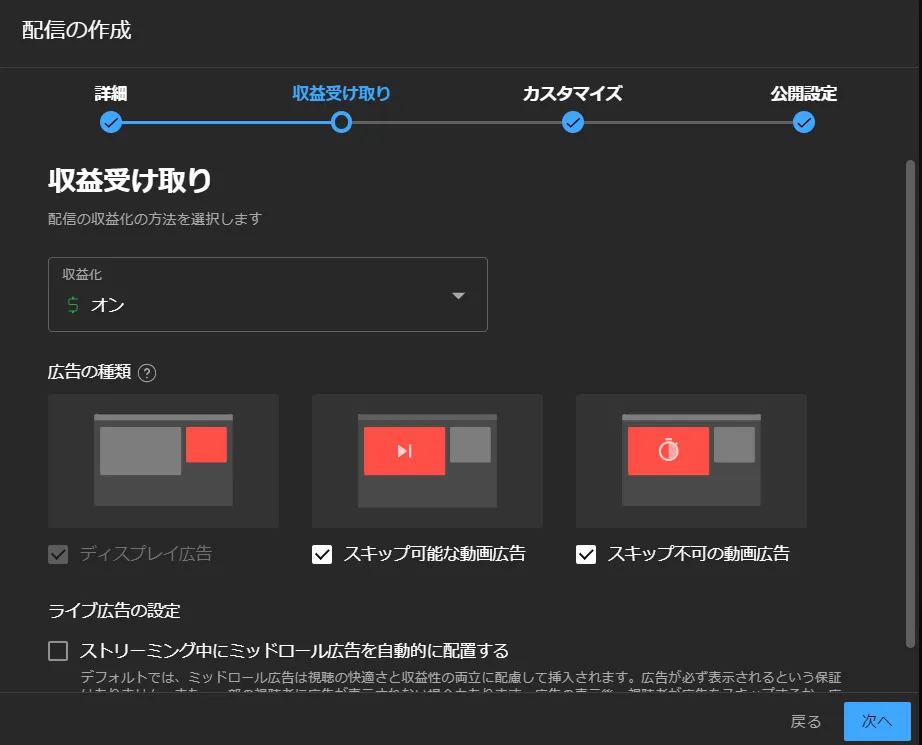
「収益受け取り」では、文字通り収益や広告についての設定を行います。
YouTubeライブ配信の収益化についての詳細は、YouTubeヘルプの専用ページをご確認ください。
次に、「カスタマイズ」の項目へと進みます。
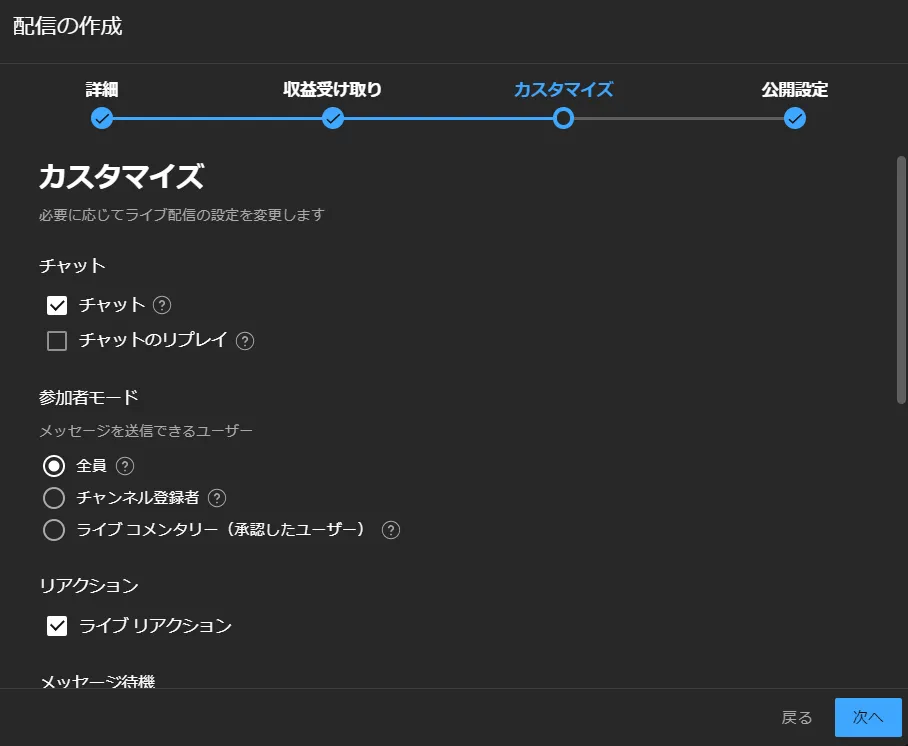
「カスタマイズ」では、チャットや参加者モード、リアクションなどの設定を行います。

次に、「公開設定」の項目の設定を行います。
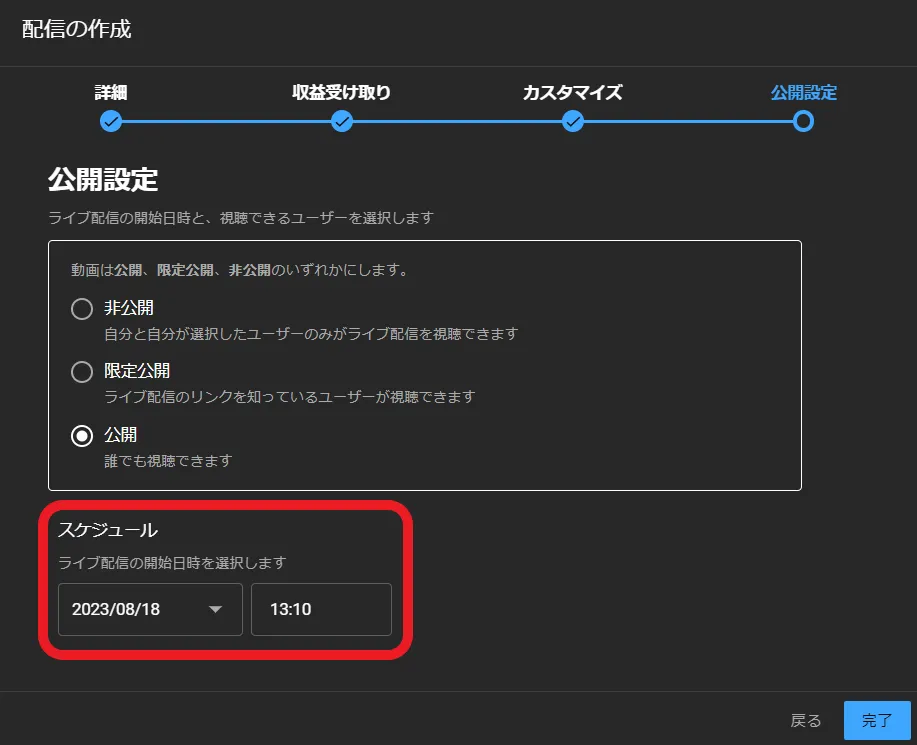
「公開設定」では、ライブ配信を視聴できるユーザーや公開日時を設定します。

すべての設定を終えたら、右下の「完了」ボタンをクリックします。
5. 「ライブ配信を開始」をクリックする
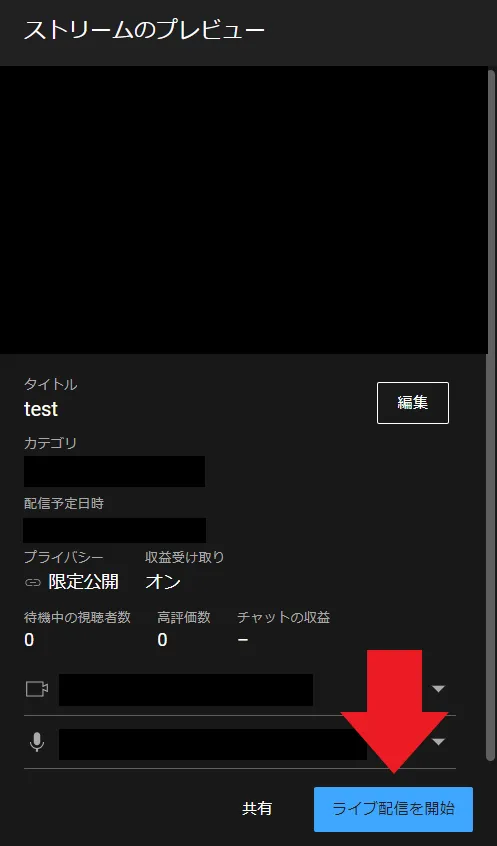
最後に、「ライブ配信を開始」をクリックしたら完了です。

YouTube運用についてお悩みはありませんか?
YouTube運用のプロ集団pamxyへぜひご相談ください!
2. モバイル端末を使ったライブ配信
2つ目はモバイル端末を使った配信方法です。
手順は以下の通りです。
- 「+」ボタンをタップ
- 「ライブ配信を開始」を選択する
- ライブ配信についての詳細設定を行う
1. 「+」ボタンをタップ
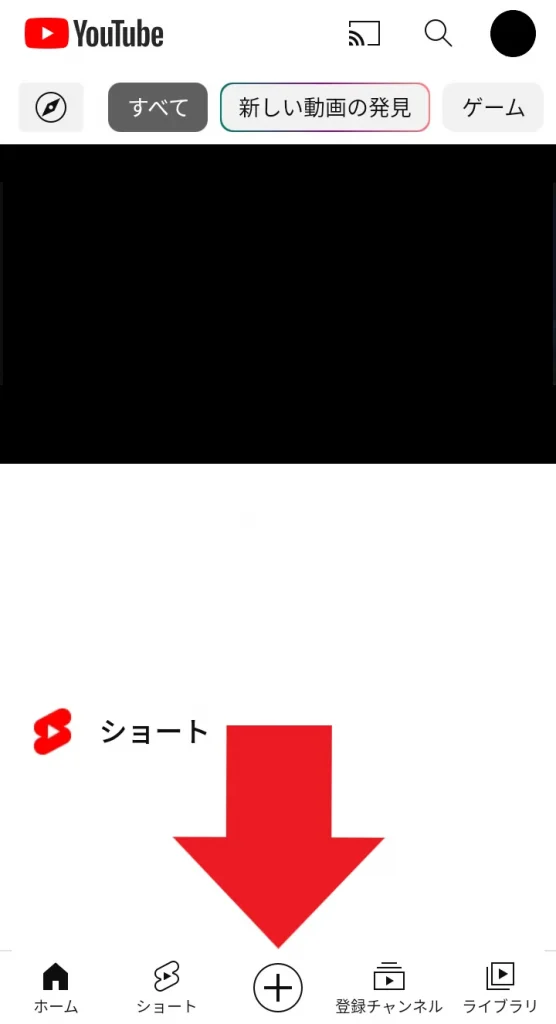
まずは、YouTubeアプリを開いて画面下の「+」ボタンをタップします。
2.「ライブ配信を開始」を選択する
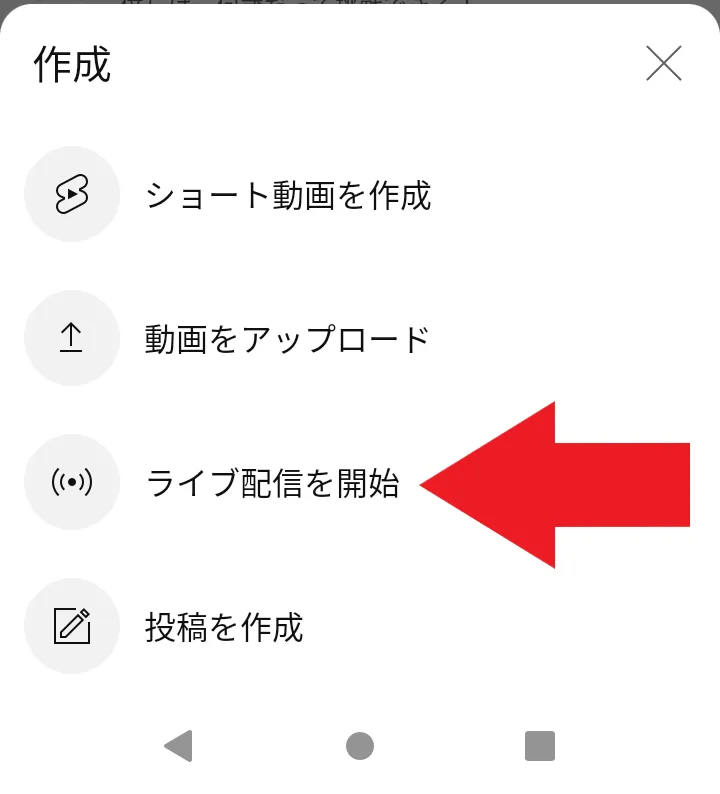
一覧から「ライブ配信を開始」を選択しましょう。
3. ライブ配信についての詳細設定を行う
あとはWebカメラの際と同様に、画面に沿ってライブ配信の設定を行い、最後に「ライブ配信を開始する」をタップしたら完了です。
繰り返しになりますが、モバイル端末を使ったライブ配信はチャンネル登録者数が50人以上で利用可能です。

3. エンコーダを使ったライブ配信
3つ目はエンコーダを使った配信方法です。
ゲーム実況や複数の画面を共有してライブ配信をする際などに向いています。
手順は以下の通りです。
- 「作成」ボタンから「ライブ配信を開始」をクリック
- 「今すぐ」か「後で」のどちらかを選択
- 「ストリーミングソフトウェア」を選択
- ライブ配信についての詳細設定を行う
1. 「作成」ボタンから「ライブ配信を開始」をクリック
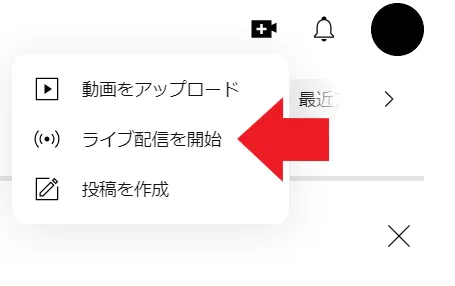
まずは、YouTubeにログインした状態で、右上の「作成(カメラマーク)」をクリックします。
一覧から「ライブ配信を開始」を選択しましょう。
2. 「今すぐ」か「後で」のどちらかを選択
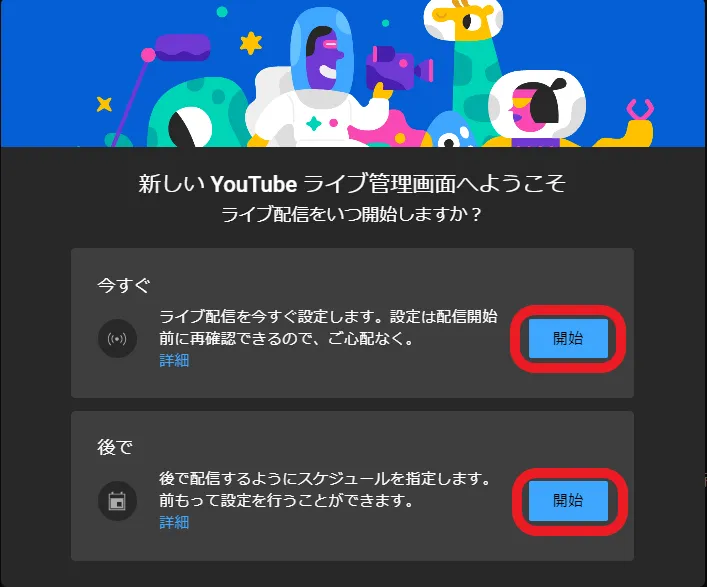
すでにYouTubeライブを利用できる状態の場合、画像のような画面が表示されます。
今すぐライブ配信を行う場合は上の「開始」ボタンを、後で行う場合は下の「開始」ボタンを押しましょう。
3. 「ストリーミングソフトウェア」を選択
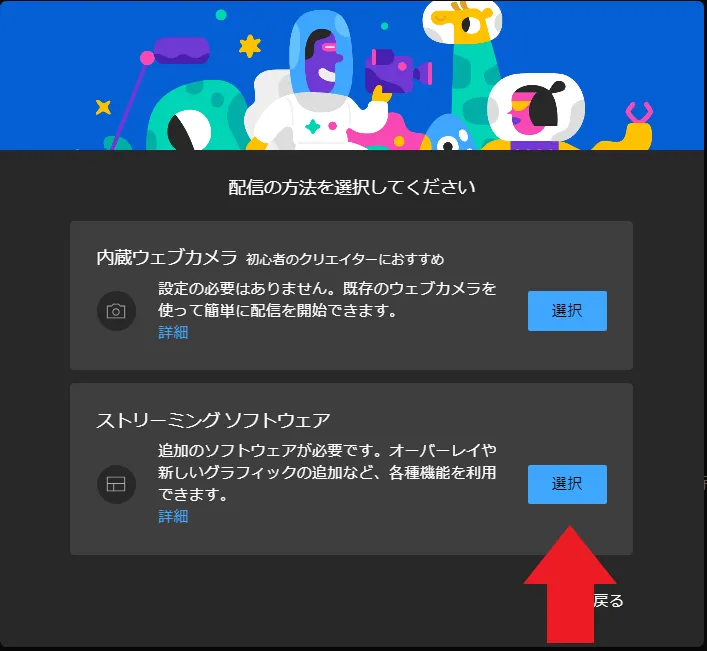
次に、YouTubeライブの配信方法を選択します。
エンコーダで配信を行う場合には、下の「選択」ボタンをクリックしましょう。
4. ライブ配信についての詳細設定を行う
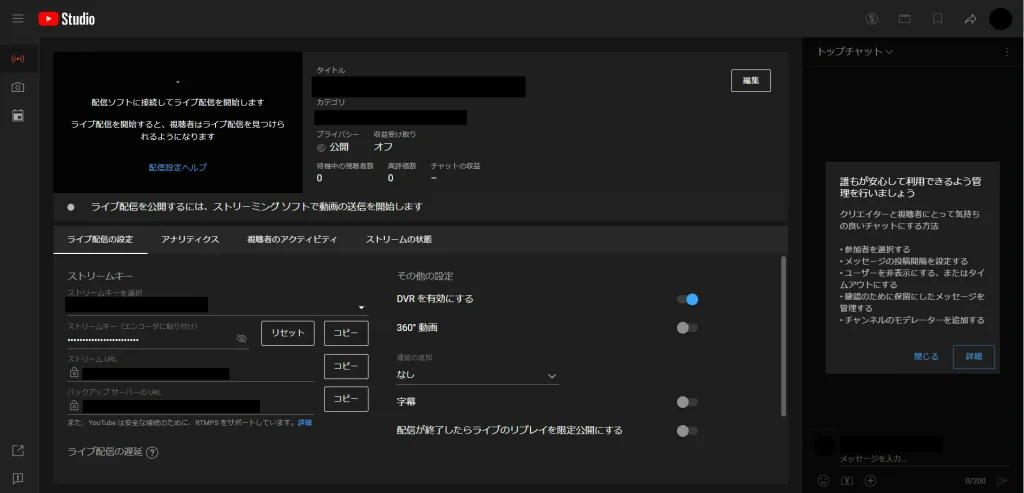
画面左にある「エンコーダ配信」を選択すると、画像のようなページが表示されます。
ストリームキーやサーバーURLを入力してエンコーダを接続したら、ライブ配信の詳細設定を行いましょう。
ライブ配信の設定については、画面は異なりますが基本的にWebカメラの設定と同じ内容です。
設定が完了したら、最後に「ライブ配信を開始」をクリックします。

YouTubeライブを限定公開で配信する方法

YouTubeライブは、配信URLを知っている人のみしか視聴できない限定公開にすることも可能です。
従業員のみに情報を発信したいときや、フォロワーだけに限定してお得な情報を公開する際などに活用できます。
手順は以下の通りです。
- YouTubeにログインする
- 「作成」ボタンから「ライブ配信を開始」をクリック
- 設定画面で「公開」から「限定公開」に変更する
企業がYouTubeライブ配信を行う際の5つの注意点
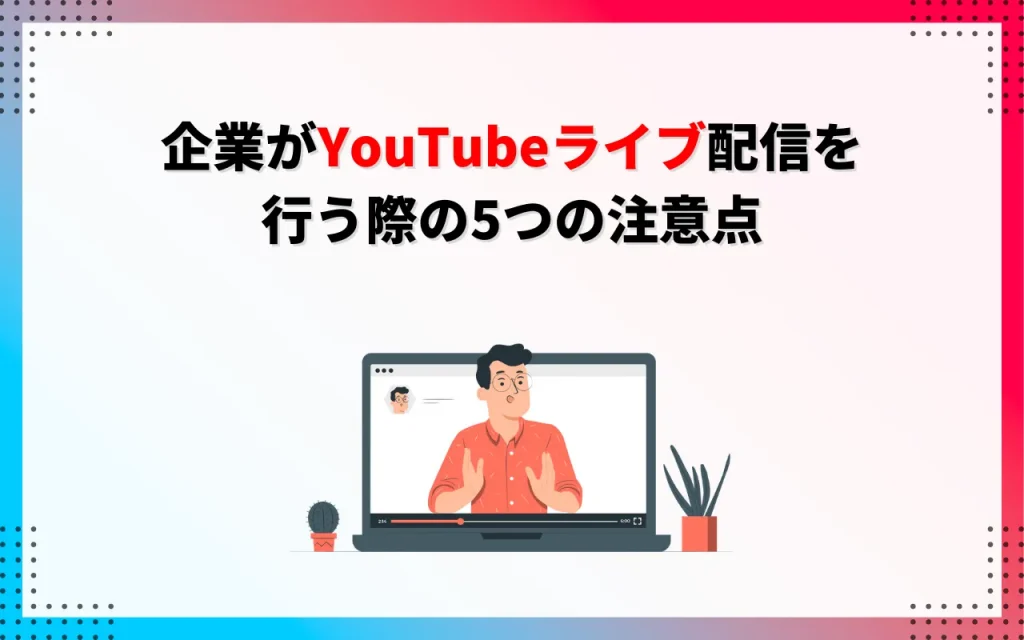
企業がYouTubeライブ配信を行う際の注意点は以下の5つです。
- 炎上しないように注意する
- 機器トラブルがないよう準備をする
- 視聴者を飽きさせない内容にする
- 収益化していないとスパチャ機能は利用できない
- 著作権に気をつける
一つずつ解説します。
1. 炎上しないように注意する
ライブ配信では、通常動画のように編集ができません。
そのため、深く考えずに発言してしまうと、放送事故や炎上の原因になってしまいます。
炎上してしまうと、企業のイメージダウンやファンの減少につながるため、しっかりと台本を作成してリハーサルも入念に行った上で配信を行いましょう。

2. 機器トラブルがないよう準備をする
YouTubeライブの配信中に音声がよく聞こえなかったり、画面がフリーズしてしまったりすると、視聴者が離脱してしまう原因になります。
そのような事態を減らすためにも、ネットワーク環境を整えてハイスペックなパソコンで配信しましょう。
3. 視聴者を飽きさせない内容にする
YouTubeライブを行っても、興味を惹くような内容でなければ視聴者はすぐに離脱してしまいます。
1人でも多くの視聴者に長く滞在してもらうためにも、以下のような工夫を心がけてみましょう。
- 配信内容を最初に告げておく
- 視聴者の質問や要望に答える
- 盛り上がるような企画を考えておく
4. 収益化していないとスパチャ機能は利用できない
YouTubeライブではスパチャ機能が利用できるため、収益増加につながります。
しかし、先ほどもご説明した通り、スパチャ機能は収益化していないと利用できません。
スパチャ機能についてさらに詳しく知りたい方は、「YouTubeスーパーチャットとは?受け取り方と送り方」の記事をご覧ください。
5. 著作権に気をつける
通常の動画同様に、ライブ配信でも許可なく無断で画像や音楽を利用してしまうと、著作権侵害になる可能性があります。
運営側からペナルティを受ける恐れもあるので、著作権には十分に気をつけましょう。
企業がYouTubeライブを活用する主な方法は3つ

企業がYouTubeライブを活用する主な方法として、以下の3つが挙げられます。
- 新商品・サービスの紹介
- 企業説明会
- キャンペーン
順番に解説します。
1. 新商品・サービスの紹介
自社の新商品やサービスの紹介にも、YouTubeライブは非常に効果的です。
商品のコンセプトやサービスの使い方、開発秘話など、どのメディアよりも早く自社で発信できます。
2. 企業説明会
YouTubeライブを活用して、就活生やクライアント、顧客に企業の特徴や魅力を知ってもらうための企業説明会を開催することも可能です。
会場を借りる手間が省けるだけでなくアーカイブにも残せるため、リアルタイムで参加できない人も視聴できます。
3. キャンペーン
プレゼント企画や登録者〇万人突破記念などの、キャンペーンを開催するにあたって、YouTubeライブを活用している企業も数多くあります。
1人でも多くの視聴者を集客するためにも、SNSや自社サイトなどでの告知を忘れずに行いましょう。
実際にYouTubeライブを使った企業事例3選
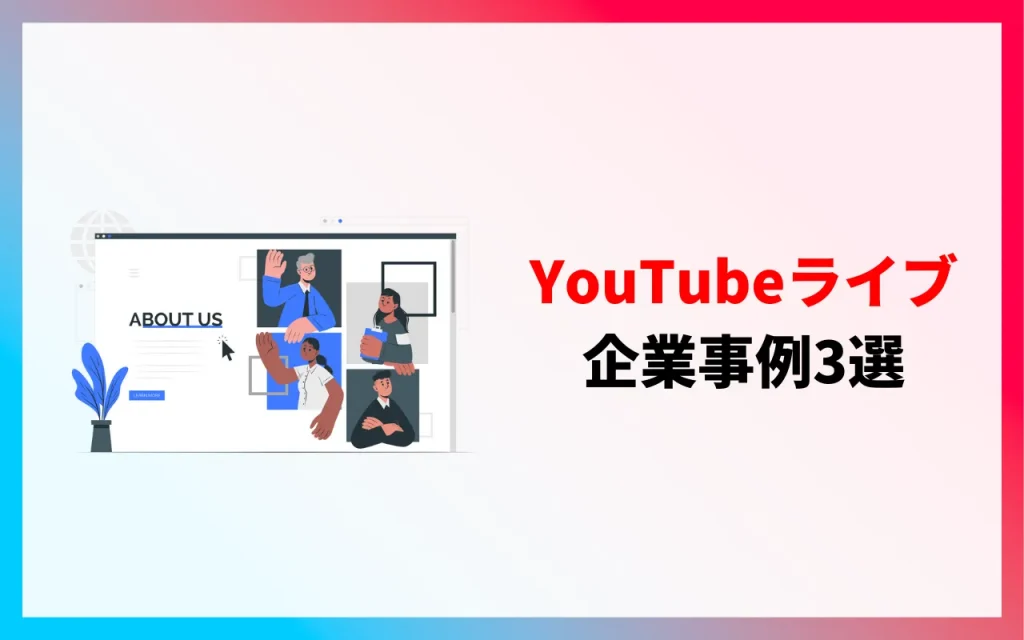
実際にYouTubeライブを使った企業の事例として、以下の3社を紹介します。
- ココネ株式会社
- 有限会社フクチュー
- 新日本プロレスリング株式会社
ぜひ参考にしてみてください。
1. ココネ株式会社
ソーシャルエンターテイメントサービスやweb3サービスの開発、教育事業などを展開しているココネ株式会社では、毎月YouTubeライブ配信を実施しています。
新商品の情報やキャンペーンの結果発表などを行っており、ファンとの交流の場として活用しています。
2. 有限会社フクチュー
「あなたのカワイイを応援します」をコンセプトに、ネイル用品や化粧品の企画、販売などを行っている有限会社フクチュー。
有限会社フクチューでは、視聴者のリクエスト内容をもとにさまざまな動画を投稿しています。
チャンネル登録者数が増えた際には、視聴者全員にプレゼントする記念ライブなども行っており、ファンを惹きつけるような施策を行っています。
3. 新日本プロレスリング株式会社
プロレスラーの育成やプロレスに関する情報を発信している新日本プロレスリング株式会社では、YouTubeライブで大会や会見の様子を配信しています。
定期的にYouTubeライブを行うことで、多くのファンの獲得に成功しています。
また、新卒採用説明会の様子もYouTubeライブで配信しており、会社概要や理念、就職するメリット、社長の想いなどが語られたことで大変話題になりました。
YouTubeの運用事例
最後に、株式会社pamxyが実際に行ったYouTubeアカウントの運用事例をご紹介します。
- ナイツ塙の自由時間
- 腰痛・肩こり駆け込み寺【山内義弘】
ナイツ塙の自由時間

ナイツ塙氏のチャンネルでは「自由時間」の名前の通り幅広い企画を行っています。
弊社では、チャンネル運用・ディレクション・撮影・データ分析までを一貫して提供。
テレビやラジオなど、従来メディアの枠にとらわれず、自由気ままなコンテンツ制作や芸能人コラボ企画を展開しています。
M-1の裏側を語った動画は公開1日で20万回を超える再生数を叩き出し、YouTube急上昇動画7位にランクインしました。
腰痛・肩こり駆け込み寺【山内義弘】

山内義弘様からはチャンネル登録者3500名の段階でご相談をいただきました。
実際に自社でYouTube運用をしてきた累計登録者数200万人超えのノウハウをもとに、独自の世界観を企画してあらたに「セルフ整体」動画を配信いたしました。
チャンネル設計・構成制作・動画編集・実配信まで一通りご支援の結果、運用開始一ヶ月でチャンネル登録者10万人を達成しました。
中でも肩甲骨はがしの動画は、590万回超の視聴回数を誇る現在でも人気の動画です。
まとめ
本記事をまとめると、以下のようになります。
- YouTubeライブとは視聴者にリアルタイムの情報を届けられる生配信のこと
- YouTubeライブを行うためには、中級者向け機能を有効にしたりなどいくつかの条件がある
- 企業がYouTubeライブ配信を行うことで、最新情報を届けられたり視聴者と交流が図れたりするなどのメリットがある
- YouTubeライブの配信方法は、Webカメラ・モバイル端末・エンコーダの利用の3パターンがある
- YouTubeライブ配信を成功させるためには、しっかりとした事前準備や視聴者を飽きさせない工夫が必要
- 企業がYouTubeライブを活用する方法として、企業説明会やキャンペーン、新商品・サービスの紹介などがある
YouTubeライブ配信を活用することで、さまざまな効果が期待できます。
本記事を参考に、ぜひYouTubeライブ配信を活用してみてください。
【先着10社/月】無料相談受付中‼︎
株式会社pamxyのYouTube運用代行

累計登録者200万人超え自社チャンネルで培った、売上につながるYouTube運営のノウハウを存分に活用したYouTube運用代行サービスです。
下記のようなお悩みがある場合はお気軽にご相談ください。
- YouTubeを始めたいが、自社内にノウハウやリソースがない
- ただ再生数を稼ぐのではなく、自社の売上につながる運用をしたい
- 視聴者とより濃密な関係を構築したい
また、今回の記事でご紹介したYouTubeのライブ配信を活用したマーケティングについてもご相談いただけます。
ぜひお気軽に下記フォームよりお申し込みください。
まずは無料WEB会議にて、YouTube活用のメリットや同業界の成功事例についてお伝えします。